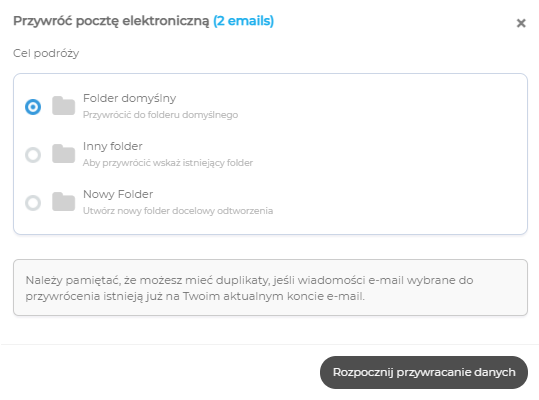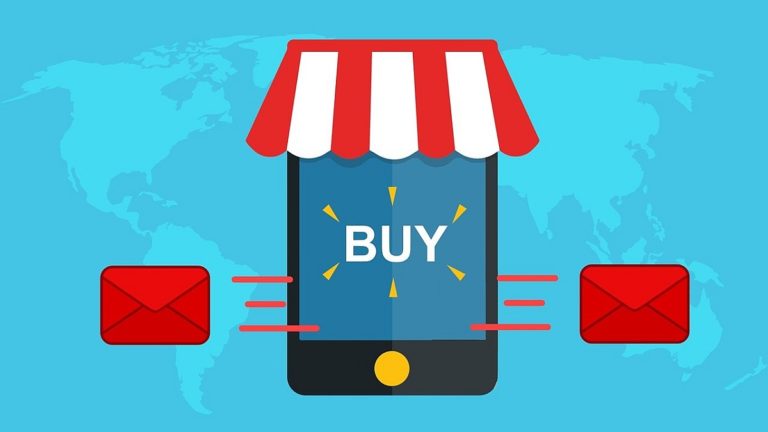Usługa Gmail jest z pewnością najpopularniejszą usługą do wysyłania maili na świecie. Trzymamy na niej wiele ważnych danych m.in. w postaci załączników, zdjęć i kontaktów. Jeżeli zależy Ci na bezpieczeństwie poczty elektronicznej, zacznij robić backup. Poniżej znajdziesz 2 sposoby na stworzenie kopii wiadomości właśnie na Gmailu.
Czy Gmail posiada kopię zapasową (backup)?
Gmail jest darmową usługą, którą otrzymuje każdy użytkownik rejestrujący swoje konto w Google. Parametry skrzynki email zapewniają internautom do 15 GB przestrzeni, jednakże jest to przestrzeń współdzielona na wiadomości, kontakty, a także pliku z Dysku Google i aplikacji Zdjęcia.
Cechą popularnego Gmaila jest brak typowej dla większości usług email funkcji tworzenia kopii zapasowej i jej przywrócenia na wypadek skasowania folderu lub maila.
Pewnym wynagrodzeniem jest tutaj długi okres utrzymywania skasowanych maili – będą one dostępne w folderze Kosz przez 30 dni. Jeżeli jednak chodzi o typowy backup – Gmail nie oferuje przywrócenia konkretnego stanu skrzynki email. Musisz po prostu liczyć na to, że w odpowiednim czasie znajdziesz przypadkowo usuniętego maila w Koszu i go przeniesiesz do głównego folderu.
Dlatego też warto sprawdzić, jak wykonać backup Gmaila, czyli po prostu kopię zapasową zawartości skrzynki pocztowej. Poniżej przetestowaliśmy 2 sposoby, które możesz wykorzystać również u siebie.
Backup poczty Gmail – jak go zrobić?
Tworzenie kopii zapasowej własnej poczty, zwłaszcza konta w Google, nie musi być trudne. Poniżej prezentujemy 2 sprawdzone metody na zapisywanie wiadomości z Gmaila. To pozwoli Ci później przywrócić wybrane korespondencje, jeżeli z jakiegoś powodu zostaną utracone.
Ręczna kopia zapasowa danych w Google Takeout
Nie wszyscy użytkownicy kont Google o tym wiedzą, ale firma udostępnia proste narzędzie do pobrania wszystkich danych z aplikacji Google, których używamy. Sprawdziliśmy jak wygląda to w rzeczywistości i uważamy, że metoda ta ciekawie wpisuje się w ideę tworzenia kopii zapasowej Gmaila.
Na początek zachęcamy do wizyty w aplikacji Google Takeout pod adresem https://takeout.google.com/. Jeżeli jesteś już zalogowany do konta Google, to przed oczami pojawi się lista dostępnych do pobrania danych. Jest ona długa (w moim przypadku było to aż 55 różnych pozycji), ale za to w pełni konfigurowalna. Za pomocą tej listy zaznaczamy jakiego rodzaju dane chcemy pobrać. Dla danych z konta Gmail ważna będzie zakładka Poczta.
Kliknij w „Następny krok”. Dotrzesz do konfiguracji dostarczania paczki z wybranymi danymi. Tutaj Google oferuje kilka opcji: od pobrania archiwum z ważnego przez 7 dni linka wysłanego na wybrany adres email, po umieszczenie pliku w dysku w chmurze tj. OneDrive.

W polu Częstotliwość wybierz, czy chcesz zrobić to jednorazowo, a może co 2 miesiące (maksymalnie przez rok). Druga opcja jest oczywiście bardziej korzystna, ponieważ taki backup Gmaila i innych aplikacji jest w pewnym stopniu cykliczny.
Jakie są zalety Google Takeout i eksportu danych?
- Możesz w pełni za darmo pobierać dane z Gmaila i nie tylko.
- Dzięki opcji częstotliwości backup wykona się co 2 miesiące.
- Gotowe archiwum możesz przechowywać u siebie lokalnie lub w innej usłudze chmurowej.
Wybór tej metody ma jednak pewne wady:
- Częstotliwość tworzenia kopii jest bardzo niska. Skuteczny backup powinien być realizowany codziennie.
- Eksport danych w postaci archiwum powoduje, że musisz jeszcze zaimportować go do programu pocztowego lub innego konta email.
- Jeżeli wybierzesz metodę dostarczania opartą na linku w osobnym mailu – możesz go przegapić w natłoku innych wiadomości.
Automatyczny backup poczty Gmail poprzez zewnętrzne narzędzie
Do wykonania backupu poczty ze skrzynki Gmail można wykorzystać również zewnętrzne usługi. Jedną z nich jest Dropsuite Backup – prosta aplikacja działająca przez przeglądarkę, która tworzy cykliczne kopie zapasowe i przywraca pojedyncze wiadomości za pomocą jednego kliknięcia.
W ramach usługi Dropsuite Backup wybieramy jeden z 2 rodzajów planów, które zawierają:
- Dla Email Backup jest to nielimitowana przestrzeń na kopię zapasową jednej skrzynki email
- Dla Basic Backup to konkretna przestrzeń (od 5 do 500 GB) w przypadku zapisywania kopii z więcej niż jednego konta email
Jeżeli chcesz backupować wiadomości email z jednego konta pocztowego na Gmailu, wówczas pierwsze rozwiązanie będzie dla Ciebie idealne.
Do połączenia Dropsuite Backup ze skrzynką Google wystarczy kilka kliknięć. Po zalogowaniu do panelu Dropsuite wybierz kopię zapasową typu Gmail:
Jeżeli zalogowaliśmy się już wcześniej do Gmaila, to pojawi się okno z odpowiednimi zezwoleniami. Wyraź zgodę na połączenie usług.
I to w zasadzie wszystko. Od teraz aplikacja Dropsuite Backup będzie wykonywać kopię maili z Twojej skrzynki i to nawet 12 razy w ciągu doby.
Aby odzyskać wybranego maila wystarczy skorzystać z opcji Przywróć stan, zaznaczyć w kalendarzu zakres dat i znaleźć interesującą nas wiadomość. Przywrócenie poczty odbędzie się na docelowe konto Gmail, a więc nie musisz korzystać z dodatkowych narzędzi oraz programów pocztowych.
Jakie są zalety kopii zapasowej w Dropsuite Email Backup?
- Jest wykonywana cyklicznie, codziennie i przede wszystkim umożliwia przywrócenie pojedynczej wiadomości na docelowe konto.
- Nie ma limitu przestrzeni na dane kopii zapasowej w przypadku planu Email Backup dla pojedynczej skrzynki email.
- Konfigurujesz ją raz i zapominasz o jej istnieniu, do momentu gdy uznasz, że chcesz przywrócić jakąś wiadomość.
Czy backup poczty w usłudze Dropsuite ma jakieś wady? Wskażemy w tym przypadku jedną, ponieważ zależy ona od indywidualnych preferencji – usługa jest płatna (plan bez limitu dla jednej skrzynki – 209 zł brutto rocznie – cena za kwiecień 2024), co może wpłynąć na decyzję użytkownika.
Niezmiennie jednak przypominamy, że backup warto robić, ponieważ to polisa ubezpieczeniowa na wypadek nieprzewidywanej sytuacji, gdy przypadkowo usuniemy coś z konta pocztowego Gmail. Koszty takiego błędu mogą być znacznie wyższe niż cena usługi, dzięki której wykonasz skuteczną kopię zapasową wszystkich wiadomości.
–
Przeczytaj również: